Nas lições anteriores, você utilizou luzes fotométricas para iluminar o primeiro plano de sua cena do mar Mediterrâneo noturna. Nesta lição, você irá completar a imagem ao alterar a cor do mar e usar uma imagem bitmap do céu como um pano de fundo.
Configurar a lição:
- Continue trabalhando em seu próprio arquivo de cena ou
 abra o arquivo de cena
med_villa_lighting_env.max .
abra o arquivo de cena
med_villa_lighting_env.max .
Corrija a cor do mar:
- No painel Scene Explorer, clique no objeto Sea para realçá-lo.
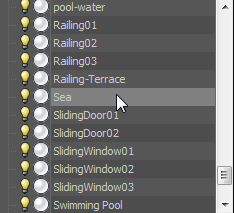
- Ative a viewport Camera-Terrace e, então na barra de ferramentas principal, clique em
 (Rendered Frame Window) para exibir o quadro renderizado.
(Rendered Frame Window) para exibir o quadro renderizado. - Na janela
 Rendered Frame na lista suspensa Area To Render selecione Selected e, então clique no botão Render.
Rendered Frame na lista suspensa Area To Render selecione Selected e, então clique no botão Render. 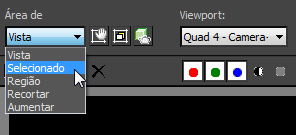
Esta renderização leva algum tempo, portanto, sinta-se à vontade para cancelar a renderização uma vez que você tenha uma ideia do resultado.
A cor da água do mar está adequada para um dia de sol, mas não para a cena noturna.

- Abra o
 Slate Material Editor.
Slate Material Editor. - No Material/Map Browser, navegue para o grupo Scene Materials e localize a entradaWater - Sea. Arraste essa entrada para View ativa, e quando o 3ds Max perguntar se deseja utilizar uma instância ou uma cópia, verifique se Instance está selecionado e, então clique em OK.
- Clique duas vezes no nó do material Water - Sea, de modo que você possa ver seus parâmetros no painel Parameter Editor à direita.
- No rollout Water, abra a lista suspensa Color e selecione Custom.

- Clique na amostra Custom Color e no Color Selector que é aberto, selecione uma cor azul escuro: Red=0.005, Green=0.025, Blue=0.1.
- Renderize o mar novamente. Novamente, é possível cancelar a renderização uma vez que você tenha uma ideia do resultado.
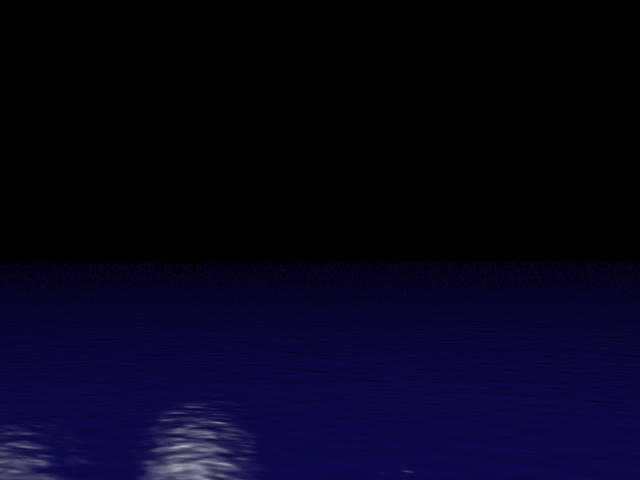
- Na lista suspensa Area To Render, selecione View para que a próxima vez que você renderize, toda a cena seja incluída.
- Minimize a Rendered Frame Window.
Primeiro, você irá alterar o mar para uma cor mais realista.
Adicionar uma imagem de plano de fundo:
- Abra o menu Rendering e escolha Environment para abrir a caixa de diálogo Environment And Effects. No rollout Common Parameters, clique no botão Environment Map (no momento, o texto no botão diz (“None”).
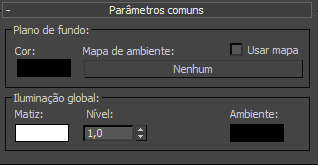
O 3ds Max abre o Navegador de materiais/mapas.
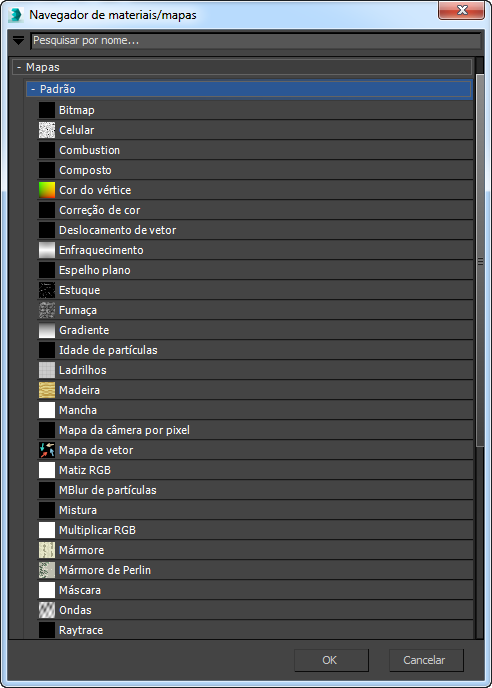
- No Material/Map Browser, clique duas vezes no tipo mapa Bitmap. (Bitmap está em Maps
 grupo Standard).
grupo Standard). O 3ds Max abre uma caixa de diálogo de arquivo.
- Na caixa de diálogo de arquivo, navegue para a pasta
\sceneassets\images
, clique em
desert.jpg
para realçá-la e, então clique em Open.
A imagem é uma paisagem de deserto, tirada durante o dia.
- No rollout Exposure Control certifique-se de que o Process Background And Environment Maps está desativado.

Quando esta opção está ativada, o 3ds Max aplica o controle de exposição no mapa de plano de fundo. Para a maioria dos mapas bitmap (aqueles que não salvam uma faixa dinâmica alta), em efeito isso torna o plano de fundo e outros mapas de ambiente invisível.
- Abra o
 Slate Material Editor.
Slate Material Editor. - No painel Material/Map Browser na esquerda, navegue para o grupo Sample Slots.
- Arraste o botão Environment Map a partir da caixa de diálogo Environment And Effects e solte-o em um slot de amostra não utilizado. O slot de amostra mostra uma barra vermelha através dele quando você coloca o mapa.
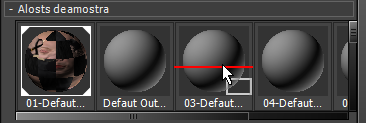
O 3ds Max pergunta se isso deve ser uma instância ou uma cópia. Assegure-se de que Instance está selecionado e clique em OK.
-
 Feche a caixa de diálogo Environment And Effects.
Feche a caixa de diálogo Environment And Effects. - Arraste o slot de amostra com o mapa de ambiente para a View ativa.
Novamente, o 3ds Max pergunta se este deve ser uma instância ou uma cópia. Assegure-se de que Instance está selecionado e clique em OK.
- Na View ativa, clique duas vezes no nó bitmap, para que você possa ver seus parâmetros no painel Parameter Editor à direita.
- No rollout Bitmap Parameters
 grupo Cropping/Placement, clique em View Image.
grupo Cropping/Placement, clique em View Image. 
É evidente que você precisa tornar a imagem mais escura para que fique adequada a cena noturna.
 Feche a janela Cropping/Placement.
Feche a janela Cropping/Placement. - No rollout Coordinates, abra a lista suspensa Mapping e selecione Screen.

O mapeamento padrão para um mapa de ambiente é Spherical Environment, porém queremos que a imagem do deserto seja exibida como um pano de fundo.
Ajustar a imagem do plano de fundo:
- No rollout Output, reduza a Output Amount para 0.033.
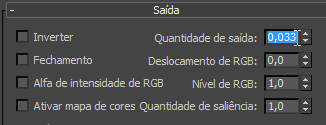
- Clique em uma área vazia da viewport Camera-Terrace para cancelar a seleção de todos os objetos.
- Clique com o botão direito do mouse e do menu quad, escolha Hide Unselected.
-
 Renderize a viewport Camera01.
Renderize a viewport Camera01. O resultado é uma imagem altamente subexposta, que se assemelha um céu noturno: uma versão digital da filmagem " dia para noite.”

O plano de fundo bitmap altamente subexposto para se adequar a cena noturna
-
 Feche o Editor de materiais Slate.
Feche o Editor de materiais Slate.
Renderize a cena para ver as alterações no plano de fundo:
- Clique com o botão direito do mouse na viewport Camera-Terrace, selecione Unhide All no menu quad,
 renderize a viewport Camera-Terrace.
renderize a viewport Camera-Terrace. 
Quanto mais escuro o oceano é, mais realístico ele parece, e o plano de fundo do céu nublado proporciona profundidade à cena.
Isso conclui a renderização do villa a noite. Se você deseja reduzir a quantidade de suavização de serrilhado da renderização, é possível mover a os controles deslizantes Rendered Frame Window
 Image Precision e Final Gather Precision para a direita. No entanto, aumentando estas configurações o tempo de renderização também é aumentado consideravelmente.
Image Precision e Final Gather Precision para a direita. No entanto, aumentando estas configurações o tempo de renderização também é aumentado consideravelmente.
Salvar o trabalho:
- Salve a cena como my_villa_nighttime_completed.max.
Resumo
Neste tutorial, você aprendeu a usar luzes fotométricas para iluminar uma cena à noite. Você especificou a cor das fontes de luz e definiu como as sombras foram projetadas. Você utilizou auto-iluminação e um sombreador Glare para aprimorar a aparência das fontes de luz. Você também aprendeu pegar uma imagem de plano de fundo e reduzir seu nível de saída para torna-la adequada à uma cena noturna.